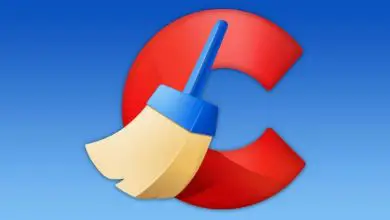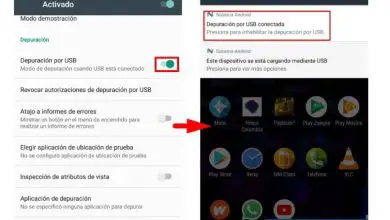Come installare l’emulatore di applicazioni Android Anbox su Ubuntu Linux?
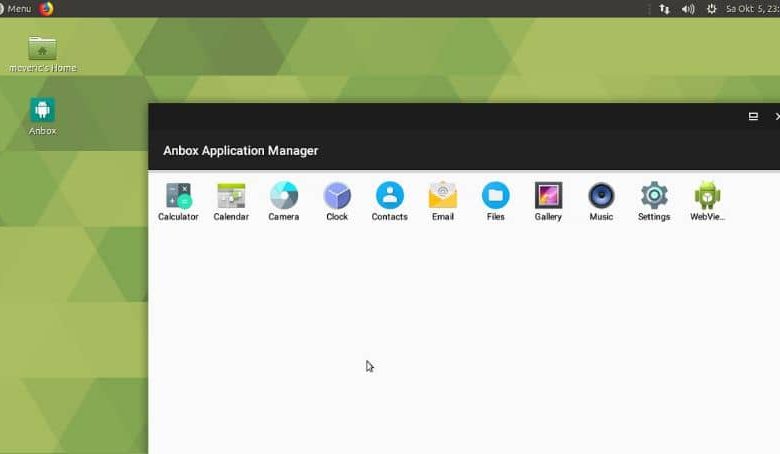
Attualmente sono molte le applicazioni Android che attirano l’attenzione degli utenti. Tuttavia, alcuni richiedono un telefono potente e aggiornato per funzionare. Una soluzione rapida ed economica è installare l’emulatore di applicazioni Android Anbox su Ubuntu Linux
Ricorda di liberare spazio sul disco rigido in Ubuntu Linux per utilizzare correttamente queste applicazioni dal computer.
Il numero di utenti che usano Ubuntu ogni giorno sta crescendo grazie alla sua flessibilità e alla grande varietà di versioni differenti. Ora che c’è la possibilità di installare applicazioni Android in questo sistema operativo, fa sì che più persone si interessino.
Passaggi per installare elementi pre-Anbox
L’emulatore Anbox utilizza due moduli del kernel per funzionare. Se hanno questi, non aprire un problema con l’installazione, ma in caso contrario, l’emulatore non funzionerà. I moduli sono chiamati ashem e binder.
Quando arriva il momento o quando non ne hai bisogno, puoi disinstallare il programma o l’applicazione in Ubuntu dal terminale, senza grosse complicazioni ed evitare così di occupare spazio sul disco rigido.
Installazione di Ashem e Binder
Per sapere se il computer dispone dei due moduli richiesti, è necessario aprire un terminale di comando premendo contemporaneamente i tasti » Ctrl » » Alt » » T «. Una volta che il terminale è aperto, inserisci il comando «ls -1 / dev / {ashmem, binder}» e dovrebbe rispondere con «/ dev / ashmem» e «/ dev / binder».
Se nel terminale non compare nulla, significa che questi due moduli non sono installati e devi procedere a farlo affinché Anbox funzioni. È necessario conoscere le versioni del sistema operativo Ubuntu esistenti per determinare quali vengono fornite con questi moduli.
Per installare questi due moduli, devi solo inserire il seguente comando «sudo add-apt-repository ppa: morphis / anbox-support» in un terminale ed eseguirlo. Dopodiché devi inserire «sudo apt update», infine «sudo apt install Linux-headers-generic anbox-modules-dkms» ed eseguirli.
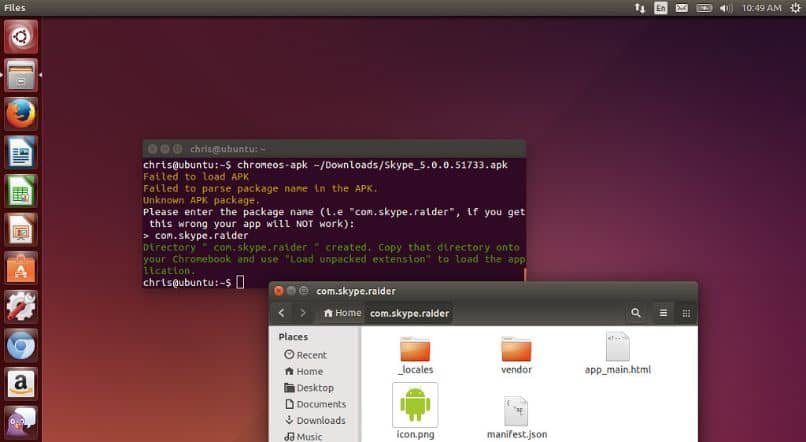
Installazione di Snapd
Un altro elemento che deve essere installato prima di Anbox è » snapd «. Ci sono distribuzioni Ubuntu che hanno lo stesso integrato e altre che non sono compatibili. Per sapere se è compatibile o meno, dovresti cercare su Internet se la versione di Ubuntu è compatibile con » snapd «
L’installazione di snapd è semplice, è sufficiente eseguire un terminale di testo e procedere alla copia del seguente comando «sudo apt install snapd» ed eseguirlo. Quindi esegui anche il comando «sudo systemctl enable – now snapd.socket» che viene utilizzato per attivare lo snapd.
Dopo aver eseguito i due comandi, è necessario riavviare il computer per applicare le modifiche. Questo finirà per installare i file necessari per poter procedere con l’installazione dell’emulatore di applicazioni Android Anbox su Ubuntu Linux.
Passaggi per installare l’emulatore di applicazioni Android Anbox su Ubuntu Linux
Una volta installati tutti i componenti aggiuntivi, è possibile avviare l’installazione di Anbox. Per questo sarà necessario eseguire un terminale di comando. Nel terminale è necessario copiare ed eseguire il seguente comando eseguire questo «sudo snap install – devmode – edge anbox».
Ciò farà iniziare l’installazione dell’emulatore dell’applicazione Android Anbox su Ubuntu Linux. Va notato che questo durerà un po’ e una volta terminato è necessario riavviare il computer. Dopo che il computer si è riavviato, il programma può essere avviato in due modi. Uno è selezionare l’icona del programma situata nel menu di avvio.
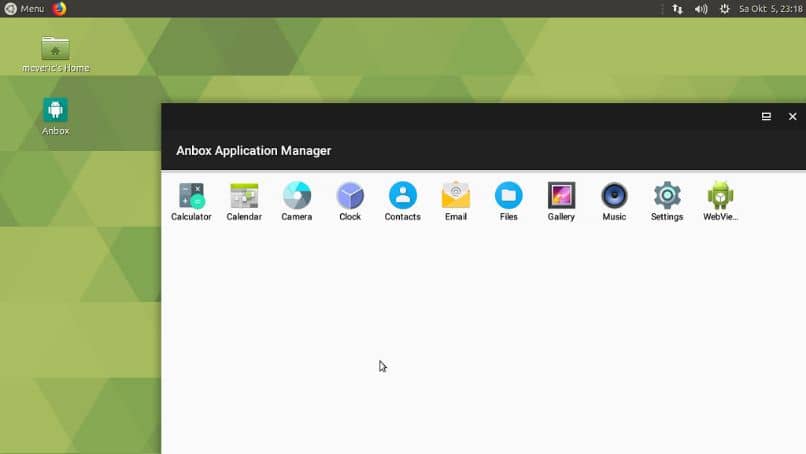
Il secondo modo consiste nell’eseguire il seguente comando in un terminale «anbox launch – package = org.anbox.appmgr – component = org.anbox.appmgr.AppViewActivity». È possibile che in alcuni casi l’applicazione non venga eseguita perché alcune versioni di Ubuntu non accettano le impostazioni Snap e quindi si verifica questo errore.
Per risolvere il problema è necessario eseguire il comando «source /etc/profile.d/apps-bin-path.sh» in un terminale. Tuttavia, senza ulteriori configurazioni, questo dovrà essere applicato ad ogni avvio del computer, il che è fastidioso.
Per completare la soluzione, inserire questo comando «sudo ln -s/var/lib/snapd/desktop/applicazioni/usr/share/applicazioni/snapd» ed eseguire. Questo terminerà l’installazione dell’emulatore di applicazioni Android Anbox su Ubuntu Linux e consentirà il suo uso quotidiano e confortevole.